En Excel es posible armar listados o tops según los criterios elegidos, como los mejores vendedores, o las mejores notas, o los peores resultados, etc.
Cómo hacer un top 10 en Excel.
Para obtener un top 10 en Excel podemos utilizar tablas dinámicas, y para ello supongamos una estructura de datos como la siguiente.
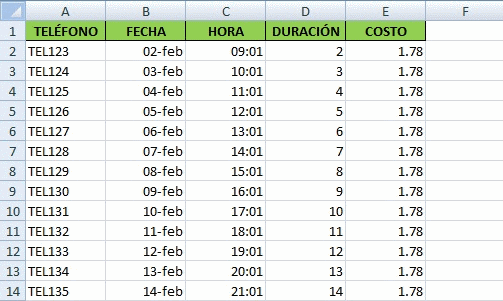
La solución la encontramos con una tabla dinámica.
- Para insertar una tabla dinámica.
- Selecciona todos tus datos.
- Selecciona del Menú Insertar, Tabla Dinámica
- Selecciona la opción Tabla dinámica
- En la ventana “Crear tabla dinámica”, selecciona la opción “Hoja de cálculo existente”
- Pon el cursor en el campo “Ubicación”, después selecciona la celda “G1” de tu hoja, en automático se llena el campo
Finalmente presione Aceptar.
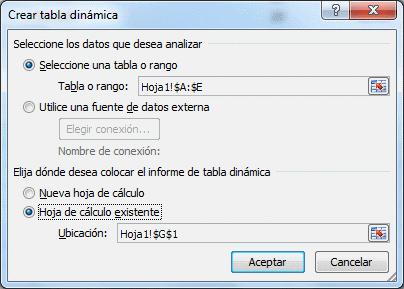
En la ventana de “Lista de campos de tabla dinámica”, arrastra el campo “TELÉFONO” al área de “Rótulos de fila”
Arrastra el campo de “DURACIÓN” al área de Valores.
Nota: Si el campo te aparece como “Suma de DURACIÓN”, entonces presiona clic izquierdo del mouse sobre el nombre “Suma de DURACIÓN”, en el menú que se despliega, selecciona la opción “Configuración de campo de valor".
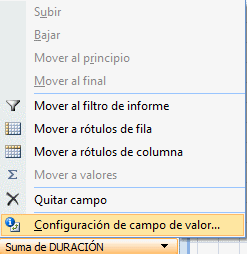
En la siguiente ventana, elige “Cuenta” y presiona Aceptar

Arrastra el campo “COSTO” al área de Valores. Tendrás como resultado la tabla dinámica:
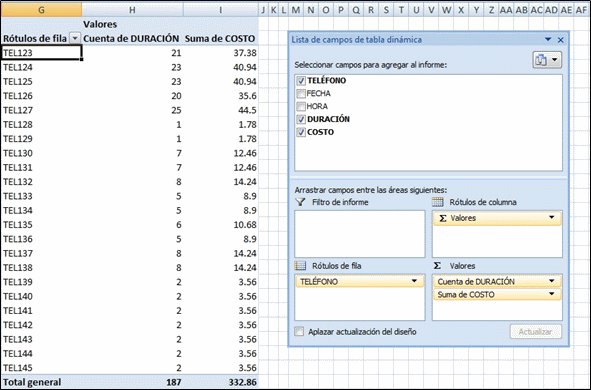
Ahora para obtener los 10 números de teléfono que más se repiten, presiona clic izquierdo del mouse sobre la flecha de “Rótulos de fila”
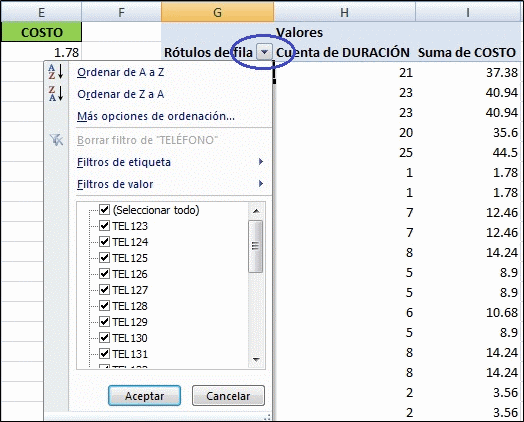
En la ventana que te aparece, selecciona la opción “Filtros de valor” y dentro de las opciones escoge la opción “Diez mejores”
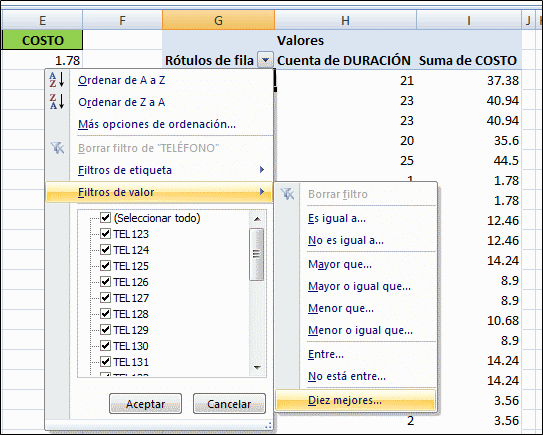
En la ventana, revisa que se encuentren los siguientes valores y presiona Aceptar

En la tabla dinámica te muestra los 10 teléfonos con más llamadas:
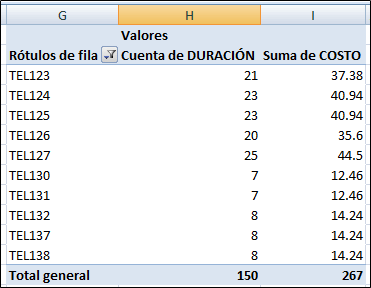
Para ordenar de mayor a menor la duración de las llamadas, presiona clic derecho del mouse sobre algún dato de la columna “Cuenta de DURACIÓN”, en el menú elige la opción “Ordenar”, y en el siguiente menú selecciona “Ordenar de mayor a menor”
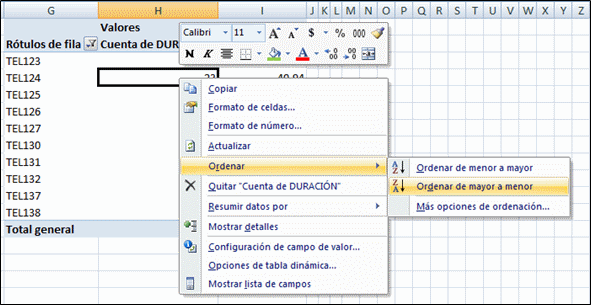
Listo, el resultado final será de esta forma:
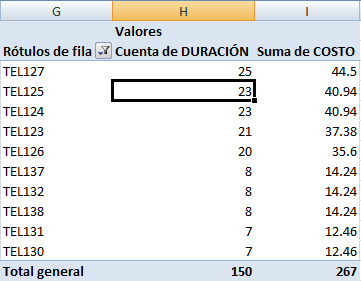
Con la tabla dinámica puede hacer cualquier top o listado, ya sea ascendente o descendente, peores o mejores resultados, etc. Igual se puede hacer cualquier top, como un top 5, top 20, etc,







 Liquidador de intereses moratorios Dian
Liquidador de intereses moratorios Dian  Calendario tributario 2025
Calendario tributario 2025 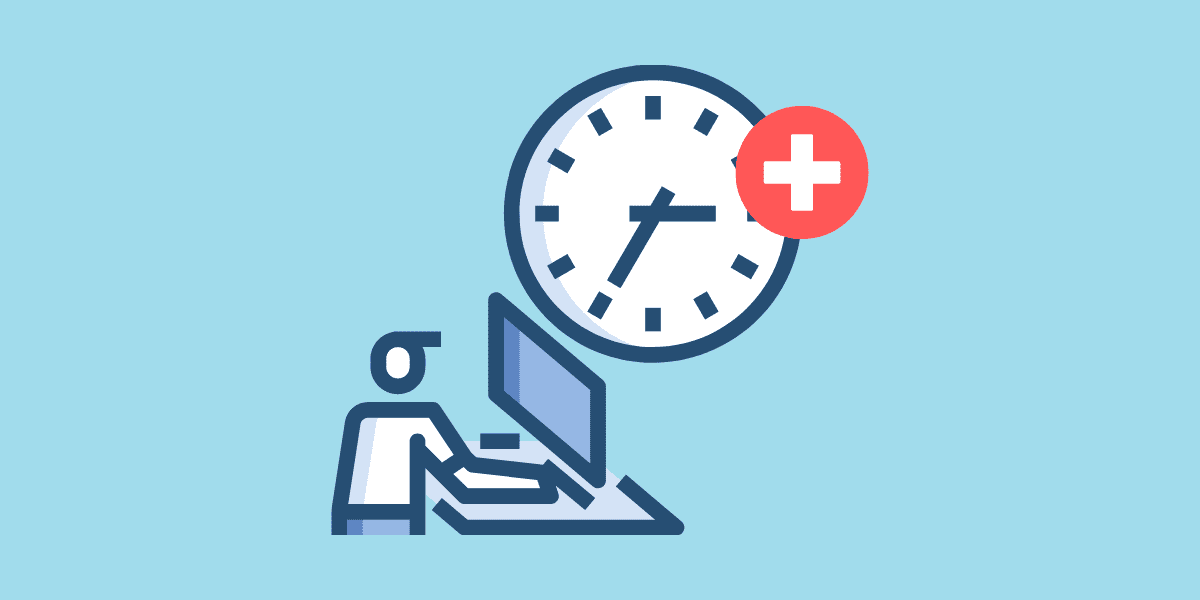 Trabajo extra o suplementario
Trabajo extra o suplementario 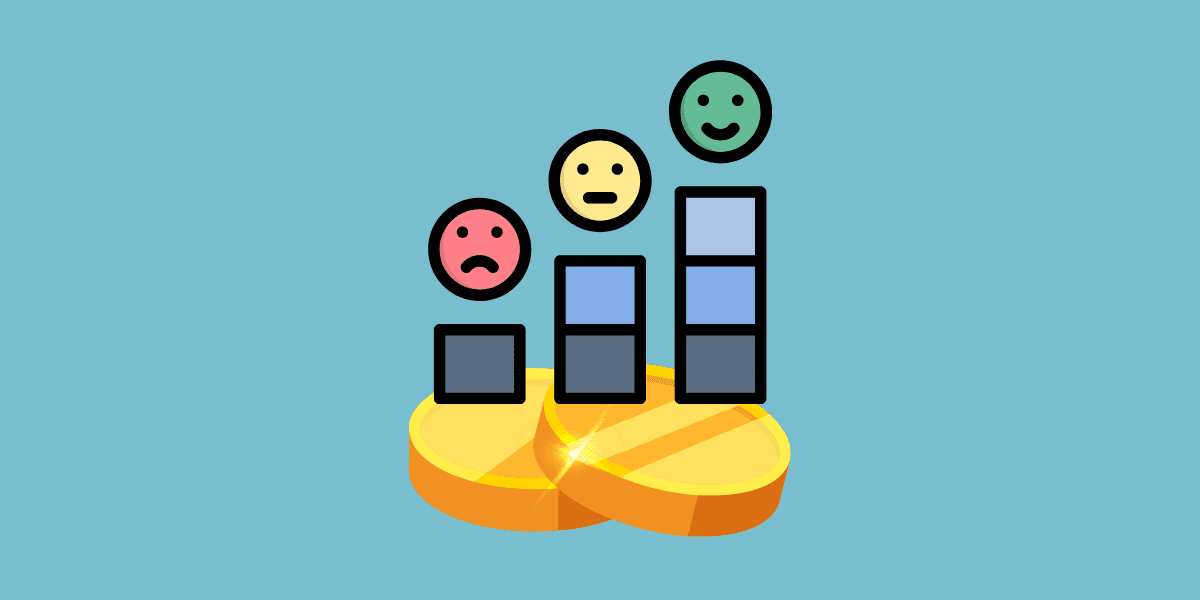 Monto o valor inembargable en las cuentas de ahorro
Monto o valor inembargable en las cuentas de ahorro 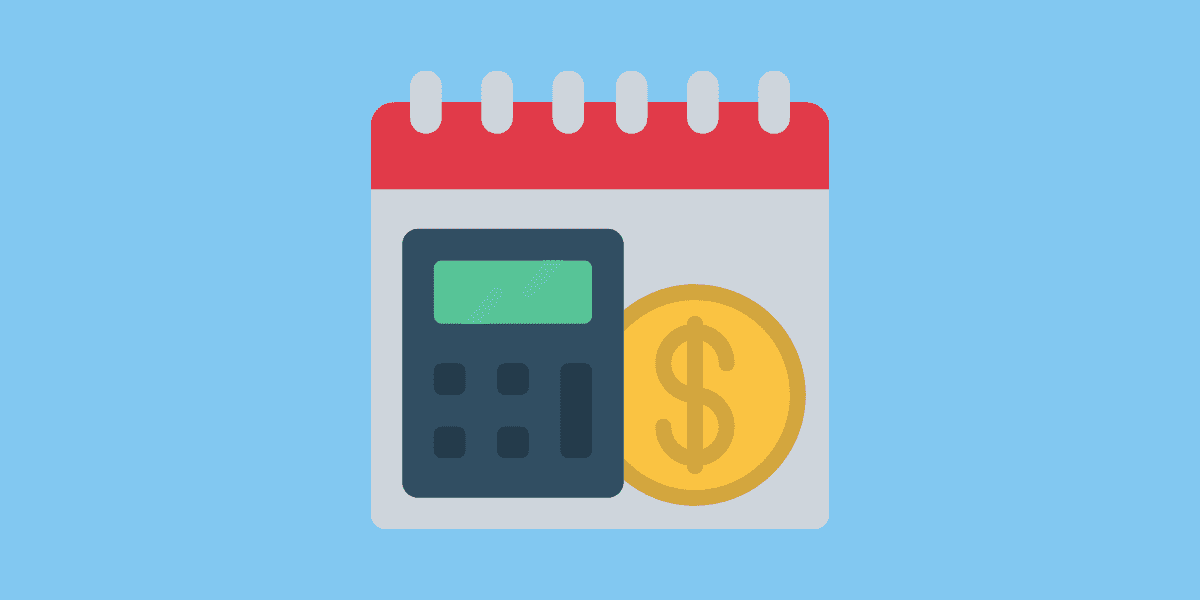 Liquidación de empleada doméstica que trabaja por días
Liquidación de empleada doméstica que trabaja por días 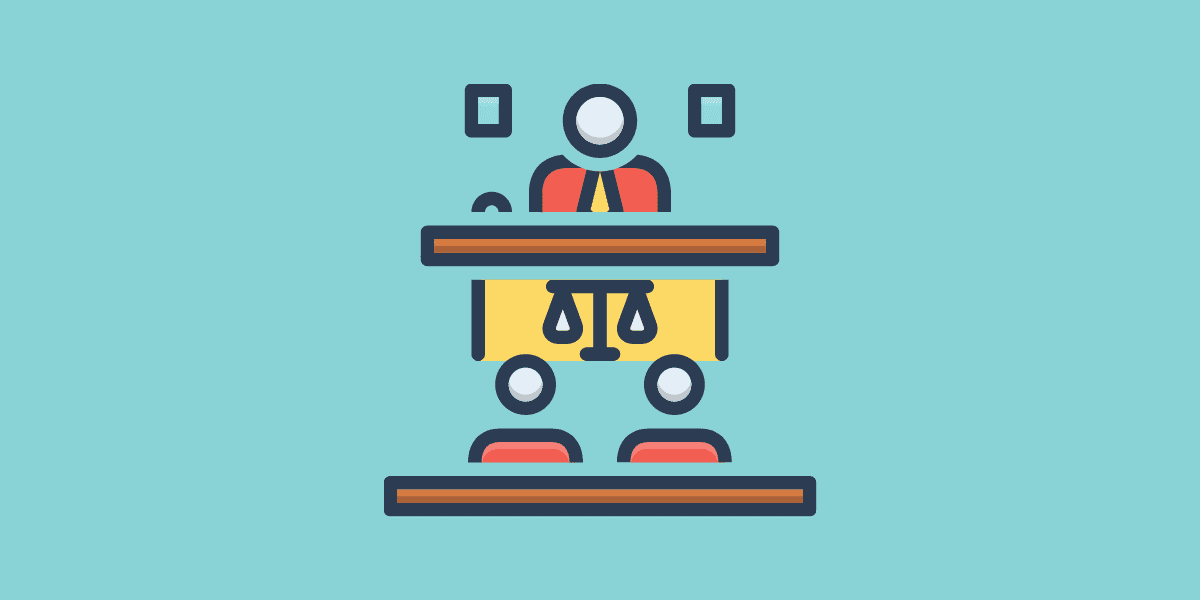 Recurso de apelación
Recurso de apelación  Únete a nuestro canal de WhatsApp para recibir las últimas actualizaciones
Únete a nuestro canal de WhatsApp para recibir las últimas actualizaciones
 Contacto
Contacto
 Legal
Legal
 Temario
Temario
 Zona de clientes
Zona de clientes